ИНФОРМАЦИОННЫЕ ТЕХНОЛОГИИ В МЕНЕДЖМЕНТЕ
Лабораторная работа 4. РЕЖИМ ПОДБОРА ПАРАМЕТРОВ
Цель работы: освоить методы решения линейных уравнений с одной переменой с использованием режима подбора параметров*при решении экономических задач.
Примеры.
Задание 1. Используя режим Подбора параметра (Данные/ анализ «что-если»/ подбор параметра), определите, при каком значении процента премии общая сумма месячной заработной платы всех сотрудников фирмы, предназначенная к выдаче, будет равна 500 000 руб.
Решение. Создайте таблицу расчета заработной платы по исходным данным (рисунок 21). Произведите расчёты во всех столбцах таблицы, отмеченных знаком «?». При расчёте столбца "Премия" используйте формулу Премия = Оклад * % Премии, (=$D$5*С6), обратите внимание, что ячейка D5 используется в виде абсолютной адресации и строки и столбца. После набора формулу следует скопировать вниз по столбцу автозаполнением.
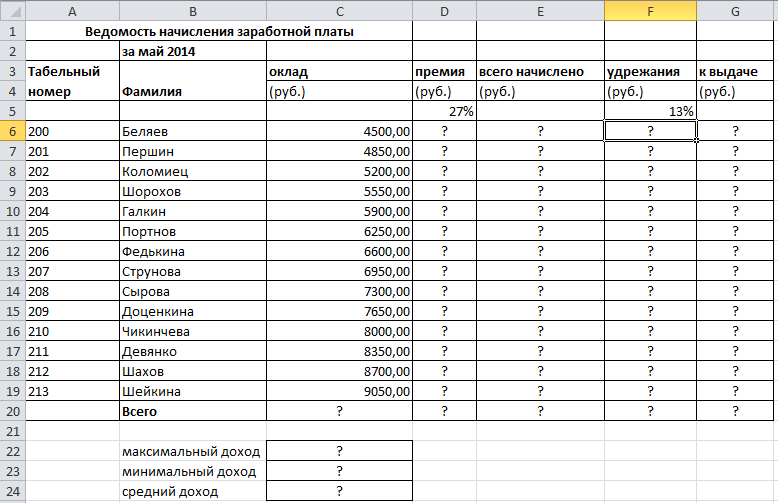
Рисунок 21- Ведомость начисления заработной платы
Формула для расчёта столбца «Всего начислено»: Всего начислено = Оклад + Премия.
Формула для расчёта столбца «Удержания»: Удержания = Всего начислено * % Удержаний, в ячейке F6 наберите =$F$5*Е6. Далее эта формула копируется вниз по столбцу F автозаполнением.
Формула для расчёта столбца «К выдаче»: К выдаче = Всего начислено — Удержания.
По столбцу К выдаче рассчитайте среднее значение, найдите максимальное значение и минимальное значение. Для этого воспользуйтесь функциями «МАКС», «СРЗНАЧ», «МИН» соответственно. Откройте окно Мастер функций, выберите категорию – СТАТИСТИЧЕСКИЕ, функцию «МАКС» (рисунок 22). В строку 1 введите диапазон - столбец К выдаче (без итоговой суммы). Аналогично работают функции «СРЗНАЧ», «МИН».

Рисунок 22- Диалоговое окно Мастера функций.
Результаты работы и итоговый вид таблицы для расчёта заработной платы представлены на рисунке 23.

Рисунок 23- Ведомость начисления заработной платы
Из расчетов видно, что общая сумма к выдаче при указанных окладах и премии в размере 27 % составляет 104 799,77 руб. Теперь необходимо осуществить подбор параметра командой, для чего установите курсор в ячейке общей суммы К выдаче и воспользуйтесь меню Данные/ анализ «что-если»/ подбор параметра. Откроется окно, как на рисунке 24.

Рисунок 24 - Диалоговое окно Подбор параметра

Рисунок 25 - Подбор параметра
В диалоговом окне «Подбор параметра» на первой строке Установить в ячейке в качестве подбираемого параметра должен находиться адрес той ячейки, в которой необходимо получить заданное значение. В данном случае это общая итоговая сумма зарплаты к выдаче (ячейка G20, на которой установлен курсор). На второй строке у поля «Значение» диалогового окна «Подбор параметра» наберите желаемое значение параметра, в данном примере это число равно 250 000, на третьей строке в поле «Изменяя значение ячейки» укажите адрес подбираемого значения «% Премии» (ячейка D5), после чего нажмите кнопку ОК (рисунок 25).
Произойдёт почти моментальный пересчёт всей таблицы, и откроется окно «Результат подбора параметра» (рисунок 26), в котором дайте подтверждение подобранному параметру нажатием ОК.
Итак, произошёл обратный пересчёт «% Премии». Результаты подбора выглядят так: если сумма к выдаче равна 250 000 руб., то процент премии должен быть 203%.

Рисунок 26 - Таблица расчета заработной платы
Задание 2. Используя режим подбора параметра, определите штатное расписание фирмы. Исходные данные приведены на рисунке 27.
Известно, что в штате фирмы состоят:
6 курьеров;
8 младших менеджеров:
10 менеджеров;
3 заведующих отделами:
1 главный бухгалтер;
1 программист;
1 системный аналитик:
1 генеральный директор фирмы.
Общий месячный фонд зарплаты составляет 100 000 руб. Необходимо узнать, какими должны быть оклады сотрудников фирмы.
Решение. Каждый оклад является линейной функцией от оклада курьера, а именно: зарплата равна А * Z + В,
где Z — оклад курьера;
А и В — коэффициенты, показывающие соответственно, во сколько раз превышается значение Z и на сколько превышается значение Z.
Создайте таблицу штатного расписания фирмы по приведённому на рисунке 27 образцу. Введите исходные данные в рабочий лист электронной книги.

Рисунок 27- Штатное расписание фирмы (таблица исходных данных)
В столбце Коэф. В указаны надбавки к окладам. Выделите отдельную ячейку D16 для зарплаты курьера (переменная Z) и с учётом этого задайте все расчёты. В ячейку D16 временно введите произвольное число, например 500.
В столбце Зарплата сотрудника введите формулу для расчёта заработной платы по каждой должности. Далее скопируйте формулу из ячейки E4 вниз по столбцу автозаполнением.
В столбце Суммарная зарплатпа определите заработную плату всех работающих в данной должности, путем умножения заработной платы работника на количество работающих в этой должности. В ячейке G12 вычислите суммарный фонд заработной платы фирмы, используя автосуммирование [1].
Произведите подбор зарплат сотрудников фирмы для суммарной заработной платы в размере 100 000 руб. Для этого выберите ПОДБОР ПАРАМЕТРА.
В поле Установить в ячейке появившегося окна введите ссылку на ячейку G12, содержащую формулу расчёта фонда заработной платы; в поле Значение наберите искомый результат — 100000; в поле Изменяя значение ячейки введите ссылку на изменяемую ячейку D16, в которой находится значение зарплаты курьера, и щелкните на кнопке ОК. Произойдёт обратный расчет зарплаты сотрудников по заданному условию при фонде зарплаты, равном 100 000 руб. (рисунок 28).

Рисунок 28 - Штатное расписание фирмы
Итог обработанного пересчета таков: при фонде зарплаты, равном 100 000 руб., зарплата курьера должна составлять 1289,66 руб.
Следует заметить, что если возникает необходимость копировать результаты, полученные подбором параметра, то следует производить копирование полученных данных в виде значений с использованием СПЕЦИАЛЬНОЙ ВСТАВКИ.
Для этого необходимо выделить копируемые данные, произвести запись в буфер памяти (ПРАВКА > КОПИРОВАТЬ), установить курсор в соответствующую ячейку, задать режим специальной вставки (ПРАВКА > СПЕЦИАЛЬНАЯ ВСТАВКА), отметив в качестве объекта вставки "значения" (ПРАВКА — СПЕЦИАЛЬНАЯ ВСТАВКА — ЗНАЧЕНИЯ) (рисунок 29).
Специальная вставка информации в виде значений позволяет копировать значения, связанные формулами, без дальнейшей их зависимости от пересчета формул.

Рисунок 29 – Диалоговое окно «Специальная вставка»
Ø Для решения каких задач используется режим ПОДБОРА ПАРАМЕТРОВ?
Ø Адрес какой ячейки должен находиться в диалоговом окне «Подбор параметра» в первой строке?
Ø В каких случаях следует производить копирование данных с использованием специальной вставки?
* Режим Подбор параметра реализует алгоритм численного решения уравнения, зависящего от одной или нескольких переменных.
Процесс решения с помощью данного метода распадается на два этапа:
1. Задание на рабочем листе ячеек, содержащих переменные решаемого уравнения (так называемых влияющих ячеек), и ячейки, содержащей формулу уравнения (зависимой или целевой ячейки).
2. Ввод адресов влияющих и целевой ячеек в диалоговое окно Подбор параметра и получение ответа (или сообщения о его отсутствии/Невозможности найти).
Подбор параметра является частью блока задач, который используется тогда, когда желаемый результат известен, но неизвестны значения, которые требуется ввести для получения этого результата. Подбор параметра - способ поиска определенного значения ячейки путем изменения значения в другой ячейке. При подборе параметра значение в ячейке изменяется до тех пор, пока формула, зависящая от этой ячейки, не вернет требуемый результата [1].
ЗАДАНИЯ ДЛЯ САМОСТОЯТЕЛЬНОЙ РАБОТЫ: